Portable Apps menadžer i direktorijum prenosivih aplikacija
Ovo je izvanredna portabl aplikacija koja služi kao menadžer prenosivih softvera kojih ako niste upoznati ima zaista puno i postoji prilično dobar izbor u skoro svim kategorijama. Osim što služi kao menadžer Portable Apps daje pristup do direktorijuma sa svim portabl aplikacijama dostupnim za preuzimanje. Prednost portabl softvera je da možete imati svoje omiljene besplatne softvere uvek sa sobom i koristiti ih bilo gde da se nalazite. Osim direktorijuma sa softverima Portable Apps automatski kreira i Documents direktorijum sa tri pod-direktorijuma: Music, Pictures, Videos u koji možete sačuvati dokumenta, slike, omiljenu muziku i video snimke koji su Vam potrebni da ih imati uvek pri ruci. Preuzmite Portable Apps preko ovog linka. Dostupan je za Windows 2000/XP/Vista/7, Linux, Mac OS X.
Nakon preuzimanja dva-put kliknite na PortableApps.com_Platform_Setup_10.0.1.exe i izaberite za jezik Srpski (Hrvatski, Makedonski, Bosanski). Prihvatite uslove korištenja i otvoriće Vam se dijalog u kome trebate izabrati direktorijum za instalaciju – fiktivno jer aplikacija to jest softver neće biti instaliran na Vaš kompjuter već će instalirati sve što mu je potrebno da funkcioniše.
Nakon instalacije dva-put kliknite na Start.exe ikonicu i na ekranu u donjem desnom uglu će se pojaviti aplikacija. Pojaviće se i nova ikonica u system try donjem desnom uglu Windows-a preko koje možete pokrenuti Portable Apps. Da prikažete listu sa dostupnim softverima za preuzimanje kliknite na Manage Apps i izaberite Potraži još aplikacija.
Biće preuzeta sa interneta lista sa svim dostupnim aplikacijama koje su izlistane po kategorijama. Izaberite koje softvere hoćete da preuzmete kliknuvši ispred imena svake da se pojavi znak za potvrdu a zatim na dugme Napred. Softver će biti automatski preuzet i instaliran, Vaše je samo da sačekate da sve bude odrađeno.
Novo instalirani softver će se pojaviti na listi instaliranih softvera u prozoru Portable Apps. Da Vam na kraju kažem kako da pokrenete i izbrišete instalirane prenosive softvere: kliknite desnim klikom na ime softvera u Portable Apps prozoru i izaberite Pokreni, Pokreni kao administrator ili Uninstall da izbrišete instalaciju softvera sa kojim niste zadovoljni ili Vam više nije potreban. U početnom prozoru Portable Apps sa desne strane imate i brz pristup dokumentima, muzici, slikam i Video zapisima preko odgovarajućih ikonica.
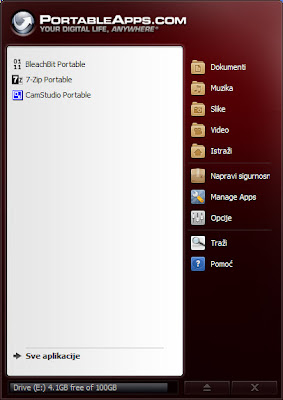




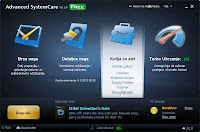
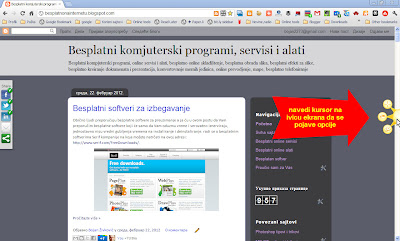
Коментари